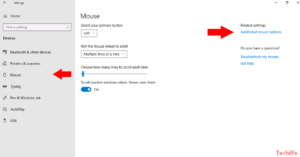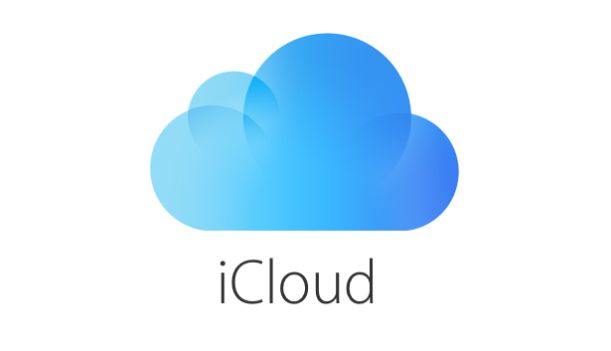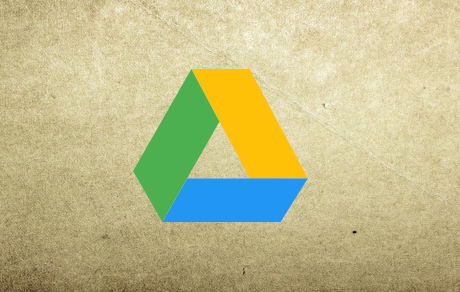Jak používat a konfigurovat myš na iPadu s iPadOS
 Používání myši na iPadu bylo pro uživatele velmi oblíbenou funkcí a Apple ji konečně začlenil do příchodu iPadOS, nového operačního systému pro tablety společnosti.
Používání myši na iPadu bylo pro uživatele velmi oblíbenou funkcí a Apple ji konečně začlenil do příchodu iPadOS, nového operačního systému pro tablety společnosti.
Tato nová funkce je skrytá v nastavení přístupnosti a na následujících řádcích vysvětluji, jak k ní přistupovat, abyste mohli začněte s iPadem, iPadem Mini, iPadem Pro a dokonce i iPhone nebo iPod Touch používat jakoukoli bezdrátovou myš.
Je důležité zmínit, že když aktivujete tuto možnost, nenajdete kurzor, jaký můžete mít na žádném počítači.
Kurzor iPadu je mnohem větší a kruhový. Důvodem je, že je skutečně navržen pro lidi s problémy s mobilitou a v mnoha případech také pro vidění (ať už problémy se zrakem nebo neschopnost snadno změnit držení těla), takže velký kurzor je pomůckou pro používání zařízení.
Navzdory tomu provoz kurzoru je perfektní, nedochází k žádnému zpoždění, pohybuje se rychle a pokud vám chybělo používání myši s iPadem, musíte jej nakonfigurovat, jak vysvětluji níže.
Jak připojit a používat myš na iPad, iPad Air, iPad Mini a iPad Pro
Chcete-li nakonfigurovat myš, musíte provést následující:
nejlepší kodi pro nfl
- Přístup Nastavení - Přístupnost - Dotek - Pomocný dotek.
- Aktivujte Pomocný dotek volba.
- Nyní přejděte do sekce Polohovací zařízení - Zařízení Bluetooth.
- Ze seznamu vyberte myš, kterou chcete použít (pokud se nezobrazí, budete ji muset přepnout do režimu párování) a potvrďte odkaz myši.
S těmito kroky by myš již byla propojena s iPadem. Když jej přesunete, můžete vidět, jak se kurzor objeví a hlavní tlačítko myši slouží ke klikání, jako byste prstem na obrazovce iPadu. U většiny myší můžete kolečko také normálně posouvat.
Jak konfigurovat nastavení myši na iPadu
V předchozím kroku budete mít myš plně funkční na iPadu, ale pokud chcete, můžete nastavení ještě trochu vyladit a zajistit, aby fungoval přesně tak, jak chcete.
V následujících řádcích vysvětluji jak změnit některá z nejdůležitějších nastavení myši.
1. - Změňte rychlost posunutí
Pokud si myslíte, že se ukazatel při pohybu myší pohybuje příliš pomalu nebo rychle, můžete změnit rychlost následujícím způsobem:
služba sanace oken sedsvc
- Přístup Nastavení - Přístupnost - Dotek - Pomocný dotek.
- Přejděte na Posun Rychlost sekce.
- Zvyšte nebo snižte rychlostní lištu a upravte ji podle svých představ.
Při posouvání lišty se nastavení uloží automaticky a stačí pohnout myší, abyste zjistili, zda nová rychlost lépe vyhovuje vašim vkusům, nebo zda potřebujete nastavení znovu změnit.
Doporučeno: Vývojáři žalovají společnost Apple za údajné zneužívající praktiky v App Storu
2. - Nakonfigurujte konkrétní akce pro různá tlačítka
Tato možnost není k dispozici u všech myší, ale pokud má vaše programovatelná tlačítka můžete nakonfigurovat různé akce pro každé tlačítko.
Chcete-li to provést, musíte provést následující:
- Přístup Nastavení - Přístupnost - Dotek - Pomocný dotek.
- Vstupte do sekce Polohovací zařízení - Zařízení Bluetooth.
- Klepněte na název myši v části připojená zařízení.
- Přistupte ke každému z tlačítek a nakonfigurujte možnost, kterou chcete provést, když ji stisknete.
Kromě toho v některých případech uvidíte také část s názvem Přizpůsobte další tlačítka. Z něj můžete konfigurovat další tlačítka pro případ, že vaše myš ve výchozím nastavení detekuje více než iPadOS.
3. - Změňte velikost a barvu kurzoru
Jak jsem řekl, kurzor iPadu je ve srovnání s jakýmkoli počítačem velký, ale může taky být nakonfigurován tak, aby byl ještě větší a vybírat mezi několika barvami aby bylo viditelnější na obrazovce. Chcete-li upravit tato nastavení, musíte provést následující:
- Přístup Nastavení - Přístupnost - Dotek - Kurzor.
- Vyberte požadovanou barvu kurzoru.
- Pokud chcete, aby byl kurzor ve výchozím nastavení ještě větší než ten, aktivujte Možnost Velkého kurzoru.
Nyní můžete s iPadem používat myš!
Jak můžete vidět, možnosti konfigurace jsou poměrně rozsáhlé. Kromě toho je nastavení bezdrátové myši pro použití s tabletem Apple neuvěřitelně snadné a při prvním použití vám nezabere více než pár minut.
Patříte k těm, kterým tato funkce chyběla, nebo si myslíte, že to nebylo nutné? Bezpochyby je iPad stále více umístěn jako dokonalá alternativa k počítači a příchod iPadOS postupně zruší všechna omezení, která doposud úplně zmizela.
jak nainstalovat twrp s adbUž víte vše o Apple? Připojte se k nám a získejte další informace zde AppleForcast .